Windows 8 дээр telnet-ийг идэвхжүүлэх. Telnet гэж юу вэ, уг хэрэгслийг хэрхэн ашиглах талаар. Telnet гэж юу вэ
График интерфэйс эсвэл гуравдагч талын программ ашиглахгүйгээр янз бүрийн үйлдлийг гүйцэтгэх боломжийг олгодог төрөл бүрийн тусгай протоколууд компьютер дээр байдгийг өнөөдөр цөөхөн компьютер хэрэглэгчид мэддэг. Тиймээс TELNET үйлчилгээг хэрхэн ашиглах талаар суралцах хүсэл нь холбогдох протоколын талаар олж мэдсэн даруйдаа үүсдэг.
Дараа нь бид TELNET гэж юу болох, олон хүмүүс юуны төлөө үүнийг эзэмшихийг эрмэлздэг талаар бага зэрэг онол хийх болно: үйлчилгээний боломжууд, түүнчлэн эдгээр чадварыг Windows дээр хэрэгжүүлэх боломжийг олгодог үндсэн тушаалуудын жагсаалт.
TELNET бол терминалын төхөөрөмжүүд, үйлчлүүлэгчид, өөрөөр хэлбэл таны компьютер болон өөр хэн нэгний машин, энэ холболтын стандартыг дэмждэг серверийн хооронд тээврийн холболт үүсгэдэг холбооны хэрэгсэл юм. Энэ бол тусгай програм биш, зүгээр л сүлжээний протокол боловч TELNET (терминал сүлжээ) гэдэг үг нь мөн энэ протоколыг ашигладаг төрөл бүрийн хэрэгслүүдийг хэлдэг. Өнөөдөр Telnet бараг хаа сайгүй байдаг, бүх үйлдлийн системүүд, ямар нэг байдлаар үүнийг ашигладаг
TELNET нь текст интерфэйсийг хэрэгжүүлдэг бөгөөд энэ нь энгийн хэрэглэгчдэд танил болсон график интерфэйсээс бүх тушаалыг гараар оруулах ёстой гэдгээрээ ялгаатай.
Энэ бүхэн бидэнд юу өгч байна вэ?
Өмнө нь энэ үйлчилгээ нь сүлжээнд холбогдох цөөн хэдэн арга замуудын нэг байсан боловч цаг хугацаа өнгөрөхөд энэ нь хамааралгүй болсон. Өнөөдөр хэрэглэгчийн бүх ажлыг гүйцэтгэдэг илүү тохиромжтой програмууд байдаг бөгөөд хамгийн энгийн үйлдлийг гүйцэтгэхийн тулд түүнийг янз бүрийн тушаалуудыг цээжлэхийг албаддаггүй. Гэсэн хэдий ч зарим зүйлийг Telnet ашиглан хийж болно.

Сүлжээний холболтууд
Telnet-ийн тусламжтайгаар та:
- алсын компьютерт холбогдох;
- порт руу нэвтрэхийг шалгах;
- зөвхөн алсын машин дээр байдаг програмуудыг ашиглах;
- зөвхөн ийм байдлаар хандах боломжтой янз бүрийн санг ашиглах;
- тусгай програм (үйлчлүүлэгч) ашиглахгүйгээр имэйл илгээх;
- өнөөдөр ашиглагдаж буй олон протоколын ажлын мөн чанарыг ойлгож, үүнээс тодорхой үр ашгийг олж авах;
- бусад хэрэглэгчдэд компьютер дээрээ байгаа өгөгдөлд хандах боломжийг олгох.
Үүнийг ашиглаж эхэлцгээе
Эхлэх
Windows 7 болон бусад Windows дээр TELNET-ийг эхлүүлэх нь маш энгийн. Үүнийг хийхийн тулд эхлээд суулгаагүй байгаа үйлчлүүлэгч хэрэгтэй.
- Хяналтын самбар руу очно уу.

- "Хөтөлбөрүүд" -ийг сонгоно уу.
- "Windows функцийг асаах эсвэл унтраах" табыг сонгоно уу.

- Telnet клиентийг олоод суулгаагүй байгаа бол хажууд нь тэмдэглэгээ тавь.
Дараа нь "OK" дээр товшоод клиентийг суулгаж дуустал түр хүлээнэ үү.
Хэрэв танд Telnet-тэй ажиллах тусгай хэрэгсэл суулгаагүй бол терминалыг Windows дээр тушаалын мөрөөр ажиллуулдаг. Гэхдээ та энэ нийтлэлийг уншиж байгаа тул энэ сэдэвтэй дөнгөж танилцаж эхэлж байна гэсэн үг бөгөөд эхлээд командын мөрийг ашиглан удирдлагын үндсийг эзэмшвэл сайхан байх болно.
- Командын мөрийг администратороор ажиллуулна уу.
- "telnet" гэж оруулна уу.
Тушаалын мөр дахин ачаалах ба TELNET командын мөр одоо нээгдэх бөгөөд үүнд бид ажиллах болно.
Портыг шалгаж байна
TELNET дээр хийгддэг хамгийн энгийн үйлдлүүдийн нэг бол порт шалгах явдал юм. Та портыг компьютерээсээ хандах боломжтой эсэхийг шалгах боломжтой. Үүнийг хийхийн тулд та дараахь зүйлийг хийх хэрэгтэй.
Дээрх аргыг ашиглан нээсэн командын мөрөнд дараахыг оруулна уу: telnetip хаягийн портын дугаар

Жишээлбэл, хэрэв таны IP хаяг 192.168.0.1, портын дугаар нь 21 (FTP порт) бол дараахыг оруулна уу:
telnet 192.168.0.1 21
Хэрэв команд нь алдааны мэдэгдэл гаргавал энэ нь портыг ашиглах боломжгүй гэсэн үг юм. Хэрэв хоосон цонх гарч ирвэл эсвэл нэмэлт өгөгдөл оруулах хүсэлт гарвал порт нээлттэй байна. Windows-ийн хувьд портыг шалгах энэ арга нь нэлээд тохиромжтой байж болох юм.
Багууд
TELNET командууд нь терминалыг ашиглах үндэс болдог. Тэдгээрийн тусламжтайгаар та энэ протоколыг ашигладаг компьютерийг удирдах боломжтой бөгөөд хэрэв танд нэвтрэхийг зөвшөөрсөн бол бусад янз бүрийн үйлдлүүдийг хийж болно. Дээр дурдсанчлан Windows дээр тэдгээрийг Telnet програмын командын мөрөнд оруулсан болно.
Командуудын үндсэн жагсаалтыг харахын тулд мөрөнд оруулна уу Туслаачболон "Enter" товчийг дарна уу. Үндсэн тушаалууд:
- Нээлттэй- алсын сервертэй холбогдох. Та энэ тушаалыг удирдаж буй серверийн нэр болон портын дугаарын хамт оруулах ёстой, жишээлбэл: Openredmond 44. Хэрэв параметрүүдийг заагаагүй бол үндсэн локал сервер болон портыг ашиглана.
- Хаах- алсын серверээс салгах. Үүнтэй төстэй параметрүүдийг ашигладаг.
- Тохируулах- удирдаж буй серверийн нэрээр ашигладаг алсын серверийг тохируулах. Хамтдаа ТохируулахДараах тушаалуудыг ашигладаг.
- - заасан төрлийн терминалыг тодорхойлоход ашигладаг.
- - хяналтын тэмдэгтийг тохируулна.
- - үйлдлийн горимыг тохируулна.
- Тохируулаагүй [сонголт]- өмнө нь заасан параметрийг идэвхгүй болгоно.
- Эхлэх- Telnet серверийг эхлүүлнэ.
- Түр зогсоох- серверийг түр зогсооно.
- Үргэлжлүүлэх- ажлаа үргэлжлүүлнэ.
- Зогс- серверийг зогсооно.
TELNET бол хамгийн эртний протоколуудын нэг боловч өнөөг хүртэл ашиглагдаж байна. Энэ нь та үүнийг өөрийн зорилгоор ашиглаж эхлэх боломжтой гэсэн үг юм. Үүнийг хийхийн тулд та зүгээр л синтакс, тушаалуудын жагсаалтыг сурч, дадлага хийж эхлэх хэрэгтэй. Та маш олон шинэ зүйлийг сурч мэдэхийн зэрэгцээ Интернет болон урьд өмнө нь мэддэг байсан онлайн үйлдлүүдийг тэс өөр өнцгөөс харж эхэлдэг.
Тусгай програм хангамж ашиглахгүйгээр янз бүрийн үйлдлүүдийг хийх боломжийг олгодог далд үйлчилгээ байгааг бүх компьютер хэрэглэгчид мэддэггүй. Telnet үйлчилгээ нь Windows болон Linux үйлдлийн системүүдэд байдаг. Энэ материал нь үйлчилгээний зорилго, тушаалууд, чадварууд, түүнтэй хэрхэн зөв ажиллах талаар нарийвчлан авч үзэх болно.
Telnet гэж юу вэ
Telnet бол терминалын төхөөрөмжүүдийн хооронд харилцаа холбооны хэрэгсэл юм. Ийм холболтын жишээ нь маш энгийн: хувийн компьютер болон ижил төстэй холболтыг дэмждэг сервер. Telnet бол ямар ч програм хангамж биш, тийм юм харилцааны протокол. Гэхдээ "терминал сүлжээ" протоколоор ажилладаг зарим хэрэгслүүд байдаг гэдгийг тэмдэглэх нь зүйтэй.
Сүүлийн үед Telnet нь сүлжээнд холбогдох гол арга замуудын нэг байсан. Одоо хэрэгсэл бараг ашиглагдаагүй. Өнөөдөр үйлдлийн системүүд илүү дэвшилтэт протоколуудыг суулгаж, хэрэглэгчээс нэмэлт үйлдлийг арилгадаг.
Энэ харилцааны протоколыг зарим үйл ажиллагаанд ашигладаг:
- холболталсын ширээний компьютер руу;
- шалгалтхолболтын портууд;
- хэрэглээзөвхөн алсын машин дээр ашиглах боломжтой програм хангамж;
- програм системийн лавлахууд, зөвхөн энэ төрлийн протоколыг ашиглан нээх боломжтой;
- илгээж байнанэмэлт програм хангамж ашиглахгүйгээр имэйл илгээх;
- Энэ протоколыг ашиглаж буй хэрэглэгчид бусад хэрэглэгчдийг зөвшөөрдөг хандалт авахтаны хувийн компьютерт.
Суулгах, эхлүүлэх
Хэрэгслийг татаж авах шаардлагагүй; Telnet нь Windows 7/8/10-д анхдагчаар суурилагдсан.
Суулгах, эхлүүлэх заавар:
Үйлчлүүлэгчийг эхлүүлэхийн тулд та тушаалын мөрийг нээх хэрэгтэй:

Бид таныг Windows дээр Telnet суулгах тухай видеог үзэхийг урьж байна.
Порт шалгах
Сүлжээний портыг шалгахдаа хувийн компьютер Telnet-д хандах боломжтой эсэхийг шалгах:
- цонхонд та telnetip командыг оруулах хэрэгтэй;
- араас нь оруулахIP хаягкомпьютер, жишээлбэл, 192.168.1.1. Та хаягийг сүлжээний чиглүүлэгчийнхээ тохиргооноос харж болно;
- Төгсгөлд нь "21" FTP портыг оруулна уу. Тиймээс тушаал дараах байдлаар харагдах болно: telnet 192.168.0.1 21;
- үүний дараа гарч ирнэ алдааны мессежхэрэв порт боломжгүй бол эсвэл порт нээлттэй бол нэмэлт өгөгдөл оруулахыг хүсч байвал.
Telnet командууд
Хэрэглээний командууд нь түүнтэй харилцах арга юм. Үзүүлэхийн тулд бүх тушаалын жагсаалт, та "тусламж" гэж оруулах ёстой. Дараа нь бид үндсэн командуудыг нарийвчлан авч үзэх болно.
- "нээлттэй" - хүсэлтийг зөвшөөрдөг холбохалсын сервер рүү;
- "ойрхон" - үйл явцын тасалдалалсын серверт холбогдох;
- "тогтоох" - тохиргоосерверийн холболтын параметрүүд;
- "нэр томъёо" - хүсэлт нь зориулагдсан терминалын төрлийн заалтууд;
- "зугтах" - багц хяналтын дүр;
- "горим" - сонголт үйл ажиллагааны горим;
- "тохируулаагүй" - дахин тохируулахөмнө нь оруулсан параметрүүд;
- "эхлэх" - эхлэхсерверүүд;
- "түр зогсоох" - түр зогсолтсерверийн ажиллагаа;
- "үргэлжлүүлэх" - ажлын үргэлжлэлтүр зогсоосны дараа серверүүд;
- "зогсоох" - бүрэн ажлын зогсолтсервер.
Линукс дээрх Telnet
Windows-ийн нэгэн адил Telnet нь Линукс үйлдлийн системд суурилагдсан. Өмнө нь үүнийг стандарт Telnet протокол болгон ашиглаж байсан бол одоо илүү сайжруулсан SSH протоколоор сольсон. Өмнөх үйлдлийн системийн нэгэн адил Линукс дээрх хэрэгслийг порт, чиглүүлэгч гэх мэтийг шалгахад ашигладаг.
Үндсэн үйлдлийн горимуудыг авч үзье.
- « мөр мөрөөр" Энэ үйлдлийн горимыг санал болгож байна. Энэ тохиолдолд хүсэлтийг засварлах нь дотоод компьютер дээр хийгддэг бөгөөд бэлэн болсон үед л сервер рүү илгээгддэг;
- « тэмдэгт тус бүрээр" Консолын цонхонд бичсэн тэмдэгт бүрийг алсын сервер рүү илгээдэг. Та энд текстийг засах боломжгүй. Та "Backspace" ашиглан тэмдэгтийг устгахад сервер рүү илгээгдэх болно.
Линукс дээрх үндсэн командууд:
- "хаах" - холболтыг таслах;
- "шифрлэх" - шифрлэлтийг идэвхжүүлэх;
- "Гарах" - хэрэгслийг унтрааж, холболтыг хаах;
- "горим" - үйл ажиллагааны горимыг сонгох;
- "статус" - холболтын төлөв;
- "илгээх" - telnet хүсэлт илгээх;
- "тогтоох" - серверийн параметрүүдийг тохируулах;
- "нээлттэй" - алсын сервертэй холбогдох;
- "дэлгэц" - тусгай тэмдэгтүүдийг харуулах.
- консолын цонхонд хүсэлтийг оруулна уу серверийн бэлэн байдлыг шалгахжишээлбэл, "telnet 192.168.1.243";
- Дараа нь "telnet localhost 122" болон "telnet localhost 21" хүсэлтийг оруулан порт руу нэвтрэх боломжийг шалгацгаая. Консолын дэлгэц дээр портуудын аль нэг нь холболтыг хүлээн авч байгаа эсэхийг харуулсан мессеж гарч ирнэ;
- telnet ашиглан алсаас удирдах жишээ. Үүнийг хийхийн тулд үндсэн цонхонд "telnet localhost 23" хүсэлтийг оруулна уу. "23" нь анхдагч порт юм. Алсын удирдлагатай байхын тулд та өөрийн компьютер дээрээ "telnet-server" суулгах хэрэгтэй. Үүний дараа нэвтрэх нэр, нууц үгээ оруулахыг хүссэн мессеж гарч ирнэ.
Telnet-ийн сул тал
Энэ протоколын гол сул тал бол алсын холболт юм шифрлэлт ашиглахгүйгээр. Аюулгүй байдлын цорын ганц цэг бол telnet сесс дэх хэрэглэгчдийн зөвшөөрөл юм. Гэсэн хэдий ч нэвтрэх болон нууц үг нь шифрлэгдээгүй хэлбэрээр дамждаг тул тэдгээрт хандах хандалтыг ямар нэгэн байдлаар авах боломжтой. Дотоод сүлжээгээр ямар нэгэн чухал өгөгдлийг дамжуулахгүй байхыг зөвлөж байна.
Telnet нь текст команд оруулах замаар янз бүрийн төхөөрөмжийг удирдахад ашигладаг сүлжээний протокол юм. Telnet-ийг мэдээллийн технологийн мэргэжилтнүүд ихэвчлэн ашигладаг. Гэхдээ энгийн хэрэглэгч заримдаа үүнийг хэрэгтэй гэж үздэг. Жишээлбэл, чиглүүлэгч эсвэл алсын компьютерийг удирдах. Одоо үйлдлийн системд энэ протоколыг хэрхэн идэвхжүүлэх талаар ярилцъя. Хэрэв Windows XP дээр telnet клиент анхдагчаар идэвхжсэн бол Vista-аас эхлэн энэ бүрэлдэхүүн хэсэг байхгүй тул гараар идэвхжүүлэх шаардлагатай. Хэрэв танд Windows 10, 8, 7 дээр telnet хэрэгтэй бол зааврыг уншина уу.
Windows 10 болон 8.1 дээр telnet-ийг хэрхэн идэвхжүүлэх вэ
Windows 10 дээр хулганы баруун товчийг дарна уу Эхлэхболон сонгох Програм ба бүрэлдэхүүн хэсгүүд:
Мөн үйлдлийн системийн аль ч хувилбарт та товчлуурын хослолыг дарж болно Win + R, оруулна уу болон дарна уу Оруулна уу:
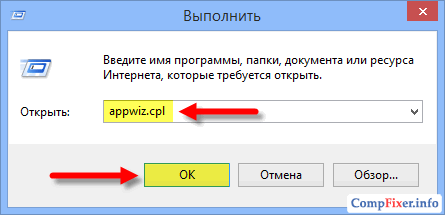
Цонхонд Програм ба бүрэлдэхүүн хэсгүүдхолбоос дээр дарна уу Windows функцуудыг асаах, унтраах :

Зүйлийн хажууд тэмдэг тавь Telnet үйлчлүүлэгчболон дарна уу БОЛЖ БАЙНА УУ :

Бүрэлдэхүүн хэсгүүдийг суулгахыг хүлээнэ үү:

Бэлэн. Одоо та консолыг нээж, ашиглаж болно. Анхдагч байдлаар, хэрэгсэл нь 23-р портыг ашигладаг боловч та портыг тодорхой зааж өгч, дурын порт руу холбогдохыг оролдож болно. Жишээ нь, telnet 192.168.1.1 21. Тушаалын дараа алсын төхөөрөмжийн IP хаяг болон шаардлагатай портыг зайгаар тусгаарлана. Хэрэв портыг заагаагүй бол анхдагч порт - 23-тай холбогдох оролдлого хийх болно.
Хэрэв та Windows дээр telnet-ийг идэвхжүүлэхийг хүсэхгүй байгаа бол Putty хэмээх хэрэгслийг онлайнаар татаж авах боломжтой гэдгийг хэлэх нь зүйтэй. Тэр ижил зүйлийг хийж чадна, илүү ихийг хийж чадна. Онлайнаар мэдээлэл хайх.
Microsoft-ын Windows үйлдлийн систем дэх telnet клиент нь анхдагчаар идэвхгүй болсон бөгөөд энэ нь тодорхой порт дээрх гадаад хостуудтай TCP холболтыг шалгахад хэрэглэгдэх маш хэрэгтэй хэрэгсэл учраас харамсалтай юм.
Сүлжээний холболтын асуудлыг шийдэх гэж байгаа үед энэ нь маш сайн хэрэг. Жишээлбэл, бидэнд HTTP траффикийг үйлчлэхийн тулд 80-р портыг сонсож байх ёстой вэб сервер байгаа ч telnet ашиглан холбогдохын тулд вэб хуудсыг ачаалах боломжгүй байна. 80 порт дээрх вэб сервер рүү бид холболтыг шалгаж болно.
Холболт сайн байгаа ч вэб серверт асуудал гарсан эсвэл вэб сервер зогссон, порт огт сонсохгүй байж магадгүй юм. Telnet-ийн тусламжтайгаар бид юу болж байгааг илүү сайн ойлгох боломжтой.
Telnet клиентийг идэвхжүүлж байна
Эхлээд та telnet клиентийг идэвхжүүлэх хэрэгтэй, хэрэв та үүнийг идэвхжүүлээгүй бол үүнийг ашиглахыг оролдох үед доорх мессежтэй төстэй үр дүн гарах болно.
C:\>telnet google.com 80 "telnet" нь дотоод болон гадаад тушаал, ажиллах боломжтой програм эсвэл багц файл гэж хүлээн зөвшөөрөгдөөгүй. C:\>
Та үйлчлүүлэгчийг командын мөр эсвэл график интерфэйсээр идэвхжүүлж болно.
Telnet клиентийг тушаалын мөрөөр идэвхжүүлж байна
Администраторын зөвшөөрлөөр тушаалын мөрөнд доорх тушаалыг ажиллуулна уу.
Pkgmgr /iu:"TelnetClient"
Хэдэн секундын дараа telnet ашиглахад бэлэн болно.
График хэрэглэгчийн интерфэйсээр дамжуулан telnet клиентийг идэвхжүүлж байна
Telnet клиент идэвхжсэн эсэхийг шалгаж байна
Зүгээр л командын мөр эсвэл powershell-ийг нээгээд "telnet" гэж бичээд enter дарна уу. Хэрэв энэ нь амжилттай болсон бол танд дараахтай төстэй сануулга байх ёстой:
Microsoft Telnet-д тавтай морилно уу Client Escape тэмдэгт нь "CTRL+]" Microsoft Telnet>
Telnet суулгасан ч амжилтгүй хэвээр байна уу?
Зарим тохиолдолд та telnet командыг өгөхийн тулд тушаалын мөр эсвэл powershell-ийг администратороор ажиллуулах ёстой, эс тэгвээс энэ нь огт идэвхжээгүйтэй адил алдаа өгөх болно.